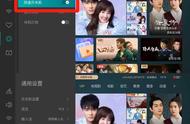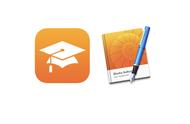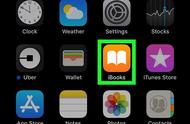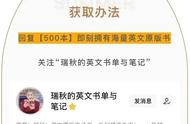苹果手机一直是大众比较喜爱的品牌之一,很多人买手机首先考虑的都是苹果手机,苹果手机也确实不负大众所望,它拥有很多超级好用的功能。说到苹果手机功能,小编最近发现了苹果手机中一个隐藏很深的功能,这个功能真的很赞,有了它,你可以随时随地查看PDF文件了。

那下面我们就一起来了解一下这一功能吧。
一、苹果iBooks工具日常生活中,你有没有发现,在网络上所下载的文件或者一些重要的办公文件,它们所使用的文件格式都是PDF格式,然而很多时候很多人都不知道如何在手机上查看这些PDF文件。

其实,苹果手机中有一个功能,可以帮你打开查看这些PDF文件,这个功能就是苹果自带的“iBooks”工具了,打开“iBooks”工具,便可将你要查看的PDF文件导入进去了,导入之后,便可进行查看了。

“iBooks”工具的功能远不止这些呢,你还可以用它来规划你的读书计划,它有一个“精选集”功能选项,里面有“欲读清单”、“已读完”、“图书”、“有声分类”、“PDF”、“已下载”等等多种分类选项,可以根据自己的实际情况进行添加阅读。
二、专业PDF阅读工具另外,你还可以借助专业的PDF阅读工具来查看PDF文件,比如迅捷PDF阅读器,它支持PDF文件查看,也支持PDF文件修改,值得一说的是,其中有一个“小功能”按钮,点击该“小功能”按钮,你可以快速进行拍照识别文字、拍照翻译文字、将图片文件生成PDF文件,或者将PDF文件转换成word文件,将一些体积太大的PDF文件进行压缩等等,超多功能,而且还非常实用~

如果你想要使用该工具查看PDF文件的话,可以直接将要查看的PDF文件导入进去,然后点击导入后的PDF文件进行查看即可。如果你觉得该PDF文件太大了,还可以点击最右边的“三点省略”图标,选择其中的“压缩”功能按钮进行压缩,压缩好后,会自动保存下来并且会有弹窗提醒你。

Ok,苹果手机这一功能你get起来了吗?除了这一功能,你还知道苹果手机其他好用的功能吗?欢迎在下方留言分享,一起讨论学习哦~